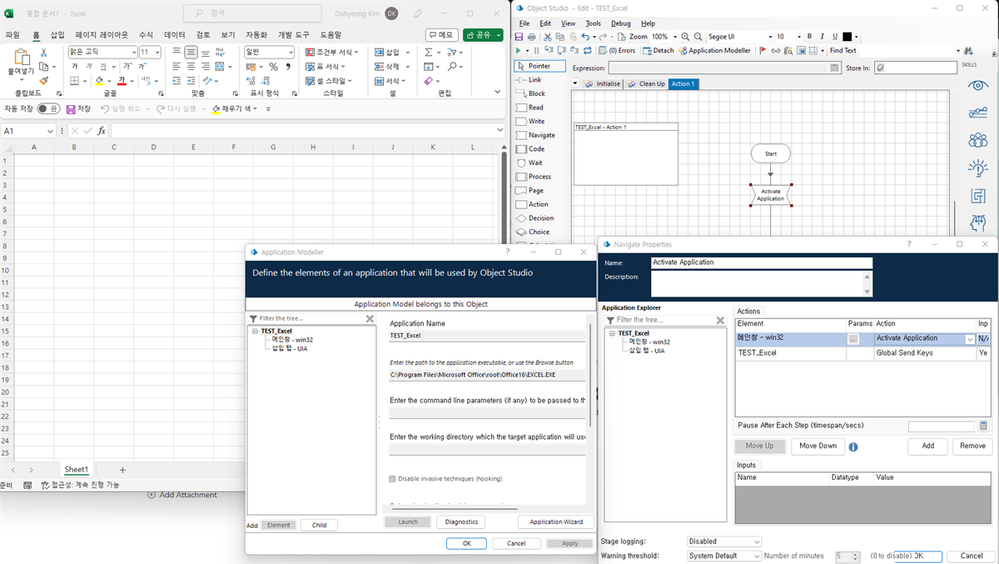- SS&C Blue Prism Community
- Local Language
- KO Korea
- 엑셀 이미지 첨부
- Subscribe to RSS Feed
- Mark Topic as New
- Mark Topic as Read
- Float this Topic for Current User
- Bookmark
- Subscribe
- Mute
- Printer Friendly Page
- Mark as New
- Bookmark
- Subscribe
- Mute
- Subscribe to RSS Feed
- Permalink
- Email to a Friend
- Report Inappropriate Content
11-07-23 09:43 AM
안녕하세요. 현재 작업 중인 프로젝트에 엑셀에 이미지를 첨부해야하는 작업이 있어 문의드립니다.
현재 10.1.7 버전의 Ms Excel VBO를 사용 중에 있습니다.
하지만 기본 기능에 이미지 첨부 기능이 없어서 엑셀에서 Global Send Key로 이미지를 첨부하려 하고 있습니다.
그런데 엑셀을 새로 만든 후 Show 기능을 이용하여 엑셀이 눈에 보여지게 하고 있지만 최상단에 뜨지않고 다른 창 아래에 있어 클릭이 되지않고 있습니다.
그래서 질문드립니다.
- 엑셀 이미지 첨부의 다른 방안이 있을까요?
- 다른 창에 가려진 엑셀 프로그램을 선택하는 방안은 어떻게 될까요?
미리 감사드립니다. 🙂
Answered! Go to Answer.
Helpful Answers
- Mark as New
- Bookmark
- Subscribe
- Mute
- Subscribe to RSS Feed
- Permalink
- Email to a Friend
- Report Inappropriate Content
17-07-23 02:47 AM
(7/12 수요일에 답변 드린 내용이 지워져서, 답변 드렸던 내용을 다시 작성합니다.)
안녕하세요
MS Excel VBO은 기본적으로 백그라운드로 작업을 수행합니다. "Show" 액션을 실행시키면 엑셀 프로그램이 작업 표시줄에 나타나게 되면서 눈으로도 확인이 가능하시게 됩니다. 다만 말씀 주신 것처럼 최상단에 뜨지는 않습니다.
문의 주신 엑셀 파일에서의 이미지 삽입에 대한 의견 드립니다.
의견1. 엑셀 프로그램을 하나의 오브젝트로 인식시켜 활성화 한후 Global Send Key를 이용하여(엑셀 단축키를 이용) 이미지 삽입 창을 띄우고 이미지를 입력한다.
아래에 위 의견을 진행하기 위해 필요한 작업들을 작성드립니다.
최상단에 띄우고 "Global Send Key"로 작업을 수행하시려면, 별도의 Object를 생성하시어 Excel 실행파일을 Application Modeller로 연결시키시는 작업이 필요합니다.
아래에 별도의 Object로 Excel을 Application Modeller로 연결한 후 Win32 모드로 전체 창을 인식시킨 "메인창" 엘리먼트를 선택하여 Activate Application을 진행한 후, 부모 엘리먼트인 "TEST_Excel"을 이용하여 Global Send Key를 입력하도록 설정한 화면을 붙이오니 작업에 참고되시면 좋겠습니다.
이 과정은 엑셀창을 활성화 시킨 후 단축키를 이용하여 이미지 삽입 창을 활성화 시키는 과정입니다.
의견2. 엑셀의 Macro를 이용한다.
대상 엑셀 파일이 xlsm 파일이면 엑셀 Macro를 이용하여 해당 작업을 쉽게 수행하실 수 있으십니다. MS Excel VBO 오브젝트에 "Run Macro" 액션을 이용하시면 쉽게 사용이 가능하십니다.
의견3. VBScript를 실행한다.
위 기능을 수행할 VB Script를 짜서 실행시키는 방법입니다.
의견4. Code Stage 사용한다.
Blue Prism에 Object 스튜디오를 살펴보시면 "Code" 스테이지가 있습니다. VB와 C#를 지원합니다. 코드를 이용하시어 오브젝트를 구현하시면,
다른 프로세스들에서 쉽게 이용하실 수 있으십니다.
저도 Test해볼겸 해서 구현해보았습니다. 아래 링크로 드리오니 작업에 참고되시면 좋겠습니다.
코드스테이지에 대해서 짧게나마 교육에 사용한 자료도 있어서 함께 첨부 드립니다.
감사합니다.
- Mark as New
- Bookmark
- Subscribe
- Mute
- Subscribe to RSS Feed
- Permalink
- Email to a Friend
- Report Inappropriate Content
12-07-23 01:47 AM
안녕하세요
MS Excel VBO은 기본적으로 백그라운드로 작업을 수행합니다. "Show" 액션을 실행시키면 엑셀 프로그램이 작업 표시줄에 나타나게 되면서 눈으로도 확인이 가능하시게 됩니다. 다만 말씀 주신 것처럼 최상단에 뜨지는 않습니다.
의견 드립니다.
1. 엑셀 프로그램을 하나의 오브젝트로 인식시켜 활성화 한후 Global Send Key를 이용하여(엑셀 단축키를 이용) 이미지 삽입 창을 띄우고 이미지를 입력한다.
아래에 위 의견을 진행하기 위해 필요한 작업들을 작성드립니다.
최상단에 띄우고 "Global Send Key"로 작업을 수행하시려면, 별도의 Object를 생성하시어 Excel 실행파일을 Application Modeller로 연결시키시는 작업이 필요합니다.
아래에 별도의 Object로 Excel을 Application Modeller로 연결한 후 Win32 모드로 전체 창을 인식시킨 "메인창" 엘리먼트를 선택하여 Activate Application을 진행한 후, 부모 엘리먼트인 "TEST_Excel"을 이용하여 Global Send Key를 입력하도록 설정한 화면을 붙이오니 작업에 참고되시면 좋겠습니다.
이 과정은 엑셀창을 활성화 시킨 후 단축키를 이용하여 이미지 삽입 창을 활성화 시키는 과정입니다.
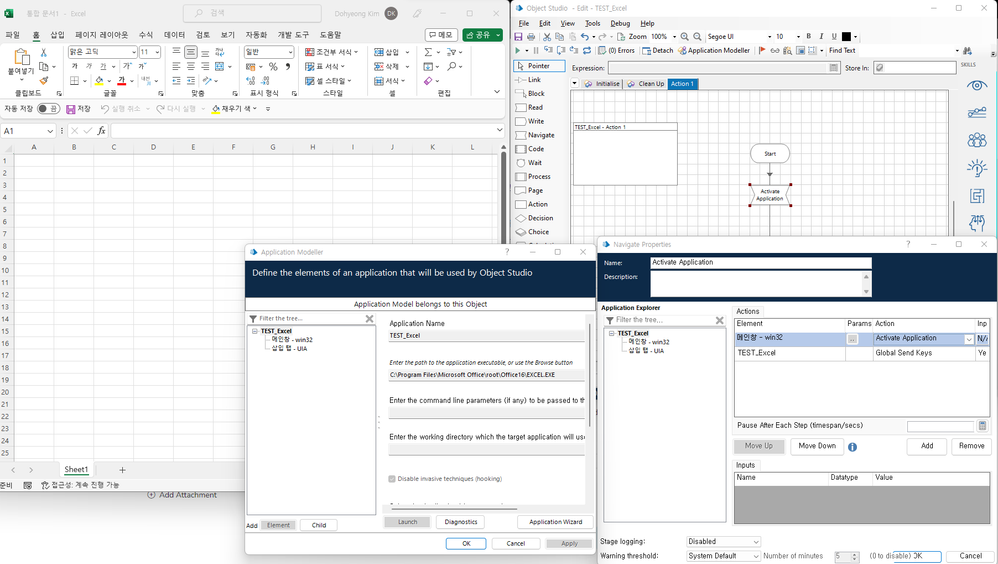
2. 엑셀의 Macro를 이용한다.
대상 엑셀 파일이 xlsm 파일이면 엑셀 Macro를 이용하여 해당 작업을 쉽게 수행하실 수 있으십니다. MS Excel VBO 오브젝트에 "Run Macro" 액션을 이용하시면 쉽게 사용이 가능하십니다.
3. VBScript를 실행한다.
위 기능을 수행할 VB Script를 짜서 실행시키는 방법입니다.
4. Code Stage 사용한다.
Blue Prism에 Object 스튜디오를 살펴보시면 "Code" 스테이지가 있습니다. VB와 C#를 지원합니다. 코드를 이용하시어 오브젝트를 구현하시면,
다른 프로세스들에서 쉽게 이용하실 수 있으십니다.
저도 Test해볼겸 해서 구현해보았습니다. 아래 링크로 드리오니 작업에 참고되시면 좋겠습니다.
코드스테이지에 대해서 짧게나마 교육에 사용한 자료도 있어서 함께 첨부 드립니다.
감사합니다.
- Mark as New
- Bookmark
- Subscribe
- Mute
- Subscribe to RSS Feed
- Permalink
- Email to a Friend
- Report Inappropriate Content
17-07-23 02:47 AM
(7/12 수요일에 답변 드린 내용이 지워져서, 답변 드렸던 내용을 다시 작성합니다.)
안녕하세요
MS Excel VBO은 기본적으로 백그라운드로 작업을 수행합니다. "Show" 액션을 실행시키면 엑셀 프로그램이 작업 표시줄에 나타나게 되면서 눈으로도 확인이 가능하시게 됩니다. 다만 말씀 주신 것처럼 최상단에 뜨지는 않습니다.
문의 주신 엑셀 파일에서의 이미지 삽입에 대한 의견 드립니다.
의견1. 엑셀 프로그램을 하나의 오브젝트로 인식시켜 활성화 한후 Global Send Key를 이용하여(엑셀 단축키를 이용) 이미지 삽입 창을 띄우고 이미지를 입력한다.
아래에 위 의견을 진행하기 위해 필요한 작업들을 작성드립니다.
최상단에 띄우고 "Global Send Key"로 작업을 수행하시려면, 별도의 Object를 생성하시어 Excel 실행파일을 Application Modeller로 연결시키시는 작업이 필요합니다.
아래에 별도의 Object로 Excel을 Application Modeller로 연결한 후 Win32 모드로 전체 창을 인식시킨 "메인창" 엘리먼트를 선택하여 Activate Application을 진행한 후, 부모 엘리먼트인 "TEST_Excel"을 이용하여 Global Send Key를 입력하도록 설정한 화면을 붙이오니 작업에 참고되시면 좋겠습니다.
이 과정은 엑셀창을 활성화 시킨 후 단축키를 이용하여 이미지 삽입 창을 활성화 시키는 과정입니다.
의견2. 엑셀의 Macro를 이용한다.
대상 엑셀 파일이 xlsm 파일이면 엑셀 Macro를 이용하여 해당 작업을 쉽게 수행하실 수 있으십니다. MS Excel VBO 오브젝트에 "Run Macro" 액션을 이용하시면 쉽게 사용이 가능하십니다.
의견3. VBScript를 실행한다.
위 기능을 수행할 VB Script를 짜서 실행시키는 방법입니다.
의견4. Code Stage 사용한다.
Blue Prism에 Object 스튜디오를 살펴보시면 "Code" 스테이지가 있습니다. VB와 C#를 지원합니다. 코드를 이용하시어 오브젝트를 구현하시면,
다른 프로세스들에서 쉽게 이용하실 수 있으십니다.
저도 Test해볼겸 해서 구현해보았습니다. 아래 링크로 드리오니 작업에 참고되시면 좋겠습니다.
코드스테이지에 대해서 짧게나마 교육에 사용한 자료도 있어서 함께 첨부 드립니다.
감사합니다.